win10怎么强制卸载更新的系统
更新时间:2024-04-28 09:10:11作者:jiang
Win10系统更新补丁的频繁安装常常会引起一些问题,例如系统运行变慢、程序出现异常等,在这种情况下,用户可能需要强制卸载已安装的更新补丁来解决问题。不过要注意的是,强制卸载更新补丁可能会导致系统不稳定或者出现其他不可预料的问题,因此在进行操作时需要谨慎。接下来我们就来看看Win10系统如何进行强制卸载更新的方法。
具体步骤:
1.首先右击左下角的“开始”选择“控制面板”。
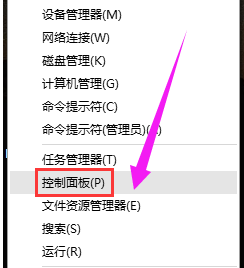
2.打开控制面板后,选择“卸载程序”。
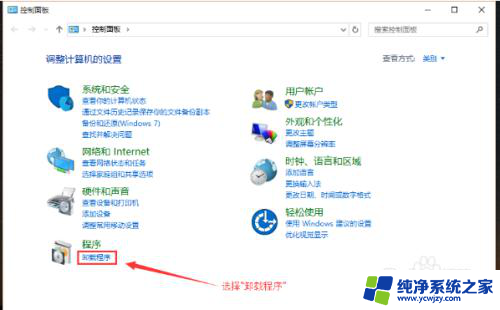
3.然后选择左上角的“查看已安装的更新”。
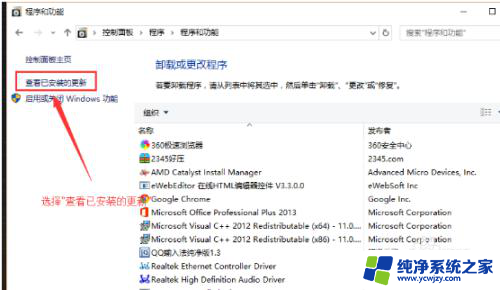
4.这时系统会列出已经安装的更新,我们右键点击要删除的更新,再点击“卸载”即可。
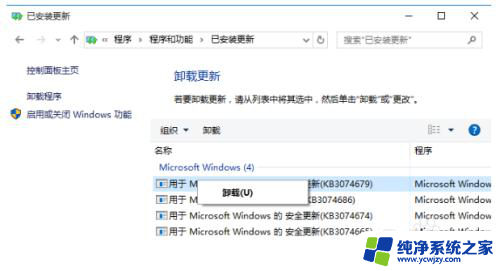
5.如果以上的方法都解决不了问题,那可以考虑搜索老毛桃winpe。有时候重装系统可能可以解决你99%的问题。
以上就是win10如何强制卸载系统更新的全部内容,如果还有不清楚的用户,可以参考以上小编的步骤进行操作,希望对大家有所帮助。
- 上一篇: windows10 2015版本更新到2019
- 下一篇: 安装win11提示0x8007025d
win10怎么强制卸载更新的系统相关教程
- win10已安装的更新无法卸载的四种解决方法 Win10强制卸载KB5000802补丁方法
- win10 卸载系统更新
- windows10卸载更新卸载不了 Win10已安装更新无法卸载解决方法
- win10已安装的更新可以卸载吗
- 怎么卸载win10系统安装win7系统 电脑怎样才能完全卸载win10系统
- win10 卸载驱动 如何卸载win10系统已安装的驱动程序
- windows更新包在哪个文件夹 win10系统更新安装包下载地址
- win10首次安装steam无法更新 win10系统下steam无法更新怎么办
- 卸载windows10更新补丁
- xbox卸载不了 Win10Xbox卸载了怎么重新安装
- 使用u盘将win11重做win7系统
- excel打开提示安装
- 电脑加装内存条要重新安装系统吗
- 没有密钥怎么安装win10
- 怎么把打印机设置成网络打印机
- 苹果电脑安装五笔输入法
系统安装教程推荐
win10系统推荐